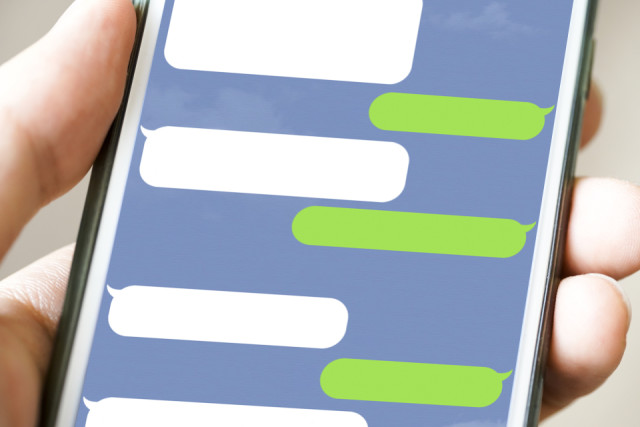アプリのキャッシュ削除方法は?ChromeやLINEの設定を使った消去法
アプリのキャッシュ削除方法は?ChromeやLINEの設定を使った消去法
スマホを使っていて「特定のアプリが遅い」「このアプリの様子がおかしい」などと不安になったことはありませんか?
アプリの起動にいつもより時間がかかったり、強制終了したりすると、スマホに問題があるのではないかと疑ってしまうもの。
しかし、アプリの「設定」を見直すだけで、こうしたトラブルを改善できる可能性があるのです。
ここでは、アプリに搭載されている「キャッシュ」という機能について解説します。
アプリのキャッシュについて

まずはキャッシュの役割や、キャッシュの削除についてチェック。
キャッシュとは
キャッシュとは、アプリやシステムプログラムに、一時的に保存されるデータのことを言います。
例えばウェブサイトなら、同じサイトにアクセスしたときに、ページを素早く再表示することが可能。
また、LINEの場合はテキストやスタンプのやり取りをキャッシュとして保存することで、いつでも素早く再表示してくれます。
つまり、キャッシュ機能によってアプリの表示速度が上がり、快適に使えているというわけです。
キャッシュの削除・消去とは
キャッシュの容量が増えるとストレージが圧迫され、スマホの動作が遅くなったり、アプリに不具合が起きたりすることがあります。
保存されているキャッシュの中には、「しばらく使っていない」「もう使う予定がない」といった不要なデータもあるはず。
アプリを快適に利用するためにも、定期的にキャッシュを削除しておくのがオススメです。
アプリのキャッシュを削除するメリット
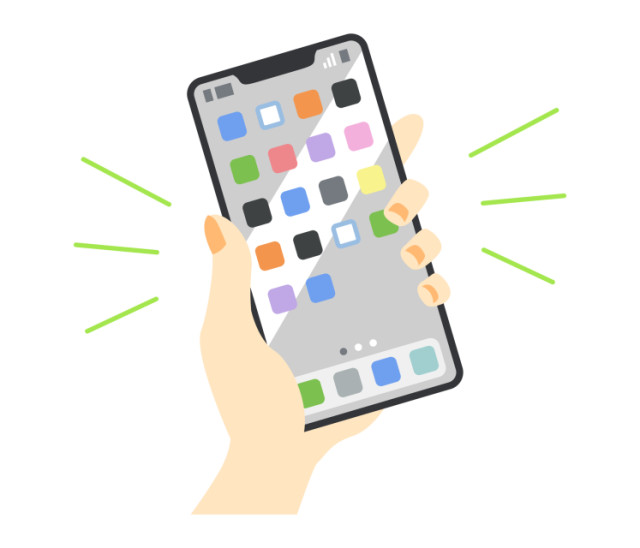
アプリのキャッシュを削除するとこんなメリットがあります。
アプリの動作が軽くなる
不要なキャッシュがたまることで「動作が遅くなる」「画面が固まる」といったトラブルが起きることがあります。
これは、スマホ内の空き容量が不足しているから。
スマホ内に保存できるデータ量には限りがあるため、定期的なキャッシュの削除を心がけたいところ。
アプリの不具合が解消される
「アプリが開かない」「アプリが強制終了する」といった場合は、不要なキャッシュがアプリの動作を邪魔していることも。
キャッシュを削除して、快適な動作を取り戻しましょう。
アプリのキャッシュを削除(消去・クリア)する方法
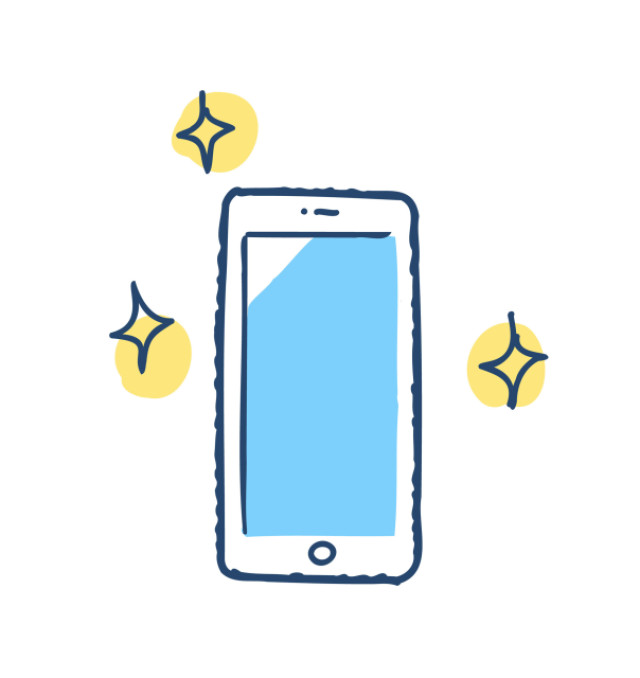
アプリにたまったキャッシュは、各アプリ内にある「設定」から削除することが可能。
ここでは、キャッシュがたまりやすい「Chrome」「Safari」「LINE」「Google マップ」「X(旧Twitter)」のキャッシュの削除・消去(キャッシュクリア)方法を紹介します。
Google Chromeのキャッシュ削除方法
- 「Chrome」を起動する
- 「…」メニューボタンをタップ
- 「履歴」を選択
- 「閲覧履歴データを削除」をタップ
- 削除する期間を選択
- 「キャッシュされた画像とファイル」にチェックを入れる
- 「データを削除(iPhoneは閲覧履歴を削除)」をタップすれば完了
削除できる項目の中には「キャッシュされた画像とファイル」の他に、「閲覧履歴」「Cookieとサイトデータ」「保存したパスワード」などもあります。
ここで注意したいのが「Cookieとサイトデータ」という項目。これを選択すると各ウェブサイトからログアウトした状態となり、次回ログイン時にパスワードの再入力が必要です。
Safariのキャッシュ削除方法
- iPhoneの「設定」アプリを起動する
- 「Safari」を選択
- 「履歴とWebサイトデータを消去」を選択
- 「履歴とデータを消去」をタップすると完了
iPhoneのデフォルトブラウザアプリ「Safari」のキャッシュを削除するには、「設定」アプリを活用します。
「履歴とデータを消去」をタップすると、履歴やCookie、その他のブラウジングデータを消去できる他、現在開いているタブも同時に消すことが可能。
タブがたまりすぎていて管理が追いつかないという人もぜひお試しあれ。
LINEのキャッシュ削除方法
- 「LINE」アプリを起動する
- 「ホーム」タブにある「設定」をタップ
- 「トーク」を選択
- 「データ削除」を選択
- 削除するデータの種類を選んだら「削除」をタップ
メッセージや写真のやり取りをするたびたまっていくキャッシュ。
LINEアプリでは「写真」「動画」「ボイスメッセージ」「ファイル」の中から削除するデータを選択することが可能。
また「トークごと」「アルバムごと」にキャッシュクリアすることもできます。
Google マップのキャッシュ削除方法
▼Androidのキャッシュ削除方法
- 「設定」アプリを起動する
- 「アプリ」をタップ
- 「マップ」を選択
- 「ストレージとキャッシュ」をタップ
- 「キャッシュを削除」を選択したら完了
▼iPhoneのキャッシュ削除方法
- 「Google マップ」アプリを起動する
- 画面右上のプロフィールアイコンをタップ
- 「設定」をタップ
- 「概要、利用規約、プライバシー」を選択
- 「アプリのデータを消去」を選択したら完了
地図アプリ「Google マップ」にもキャッシュがたまります。
アプリの動作が遅いと感じたら、上記手順でキャッシュを削除してみましょう。
X(旧:Twitter)のキャッシュ削除方法
▼Androidのキャッシュ削除方法
- 「設定」アプリを起動する
- 「アプリ」をタップ
- 「X」を選択
- 「ストレージとキャッシュ」をタップ
- 「キャッシュを削除」を選択したら完了
▼iPhoneのキャッシュ削除方法
- 「X」アプリを起動する
- 自分のアイコンをタップして「設定とサポート」を選択
- 「設定とプライバシー」をタップ
- 「アクセシビリティ、表示、言語」をタップ
- 「データ利用の設定」をタップ
- 「メディアストレージ」をタップして削除する
iPhoneの場合「メディアストレージを削除」をタップすると、画像などのデータが削除されます。
また「ウェブサイトストレージを削除」を選ぶと、ウェブページやCookie、ログイン情報などが削除されます。
注意書きを確認しつつ、必要な項目を選択しましょう。
まとめ
ChromeやLINEといったアプリごとにたまるキャッシュ。
各アプリ内の「設定」でキャッシュを確認できるため、「アプリの様子がおかしい」と感じたらキャッシュを削除し、動作が改善されるか試してみてください。
キャッシュの削除やショートカットキーについては、以下の記事でも紹介しています。
ぜひ参考にしてください!
関連ワード
毎日午前10時以降にクイズをチェックしてスタンプを集めよう!
※午前10時~翌日9時59分までにOCNクイズを開くと本日分のスタンプが押されます
公式SNSでもおすすめのクイズを配信中!